115电脑版如何关闭显示系统托盘图标
1、在“115电脑版”主界面中,点击右上方的“三”按钮。
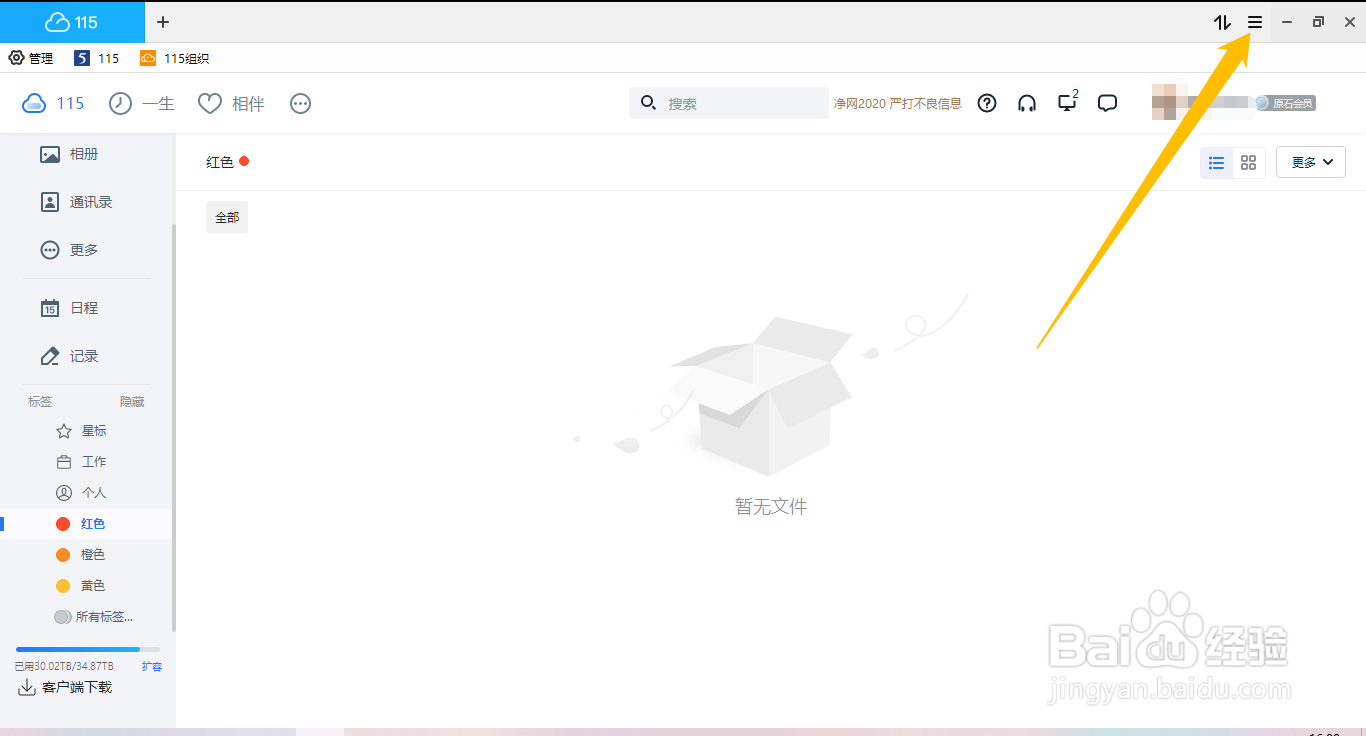
2、点击右上方的“三”按钮后,在展开的面板中选择“设置”图标。
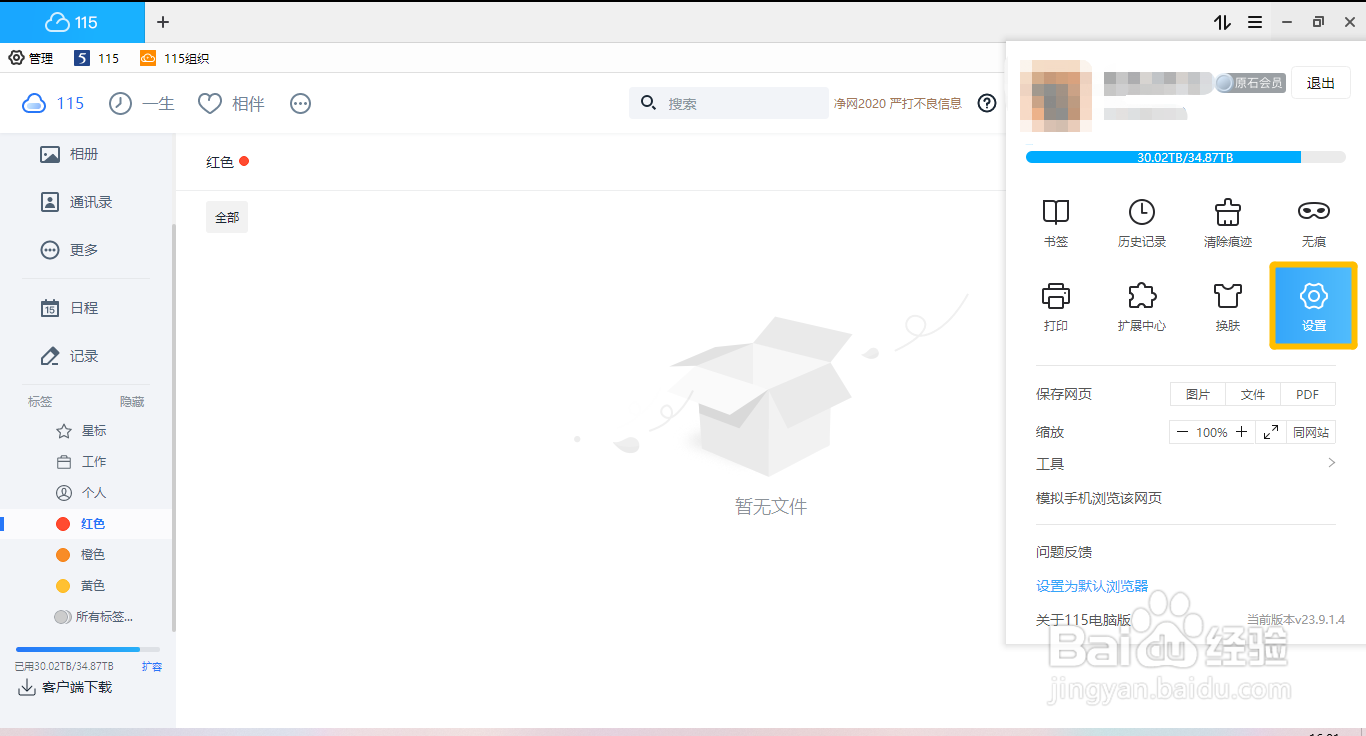
1、在“设置”界面中,点击左侧的“系统”选项。
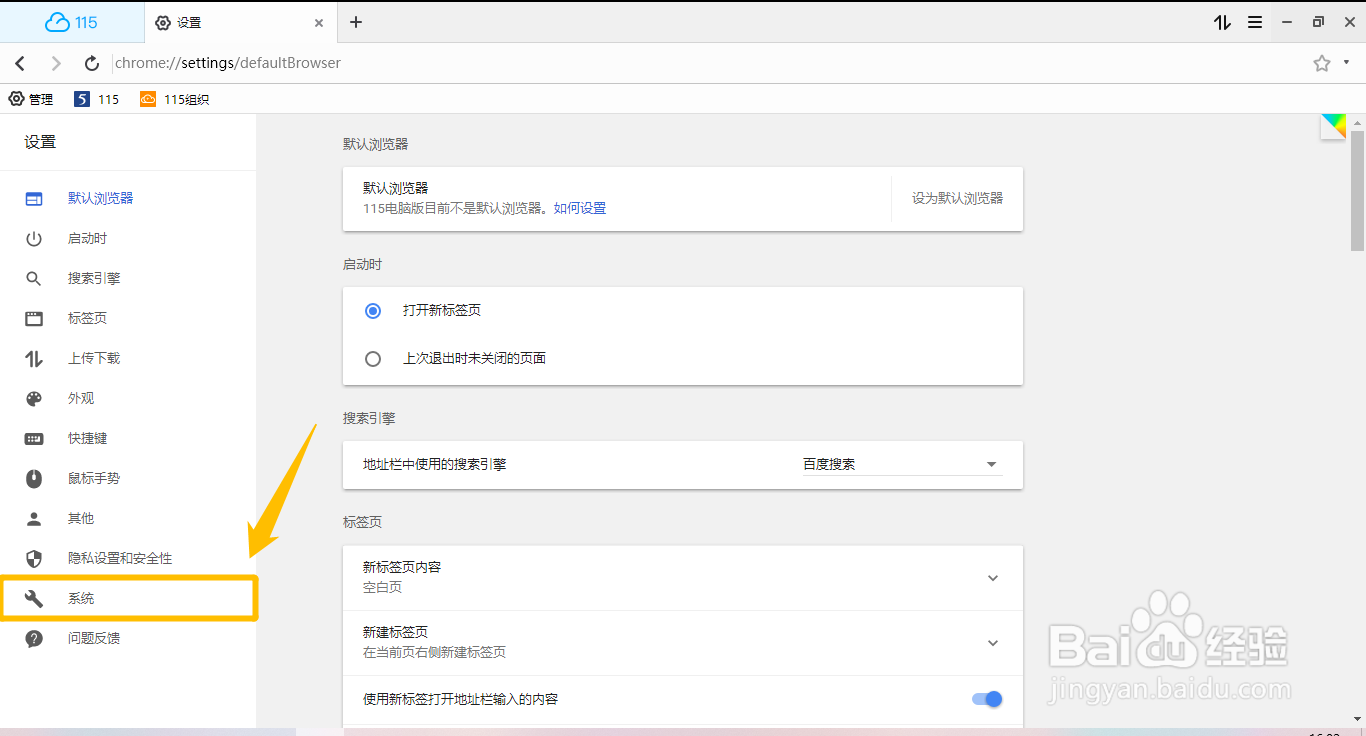
2、在“系统”选项中,取消勾选“总是显示系统托盘图标”选项的勾选开关。
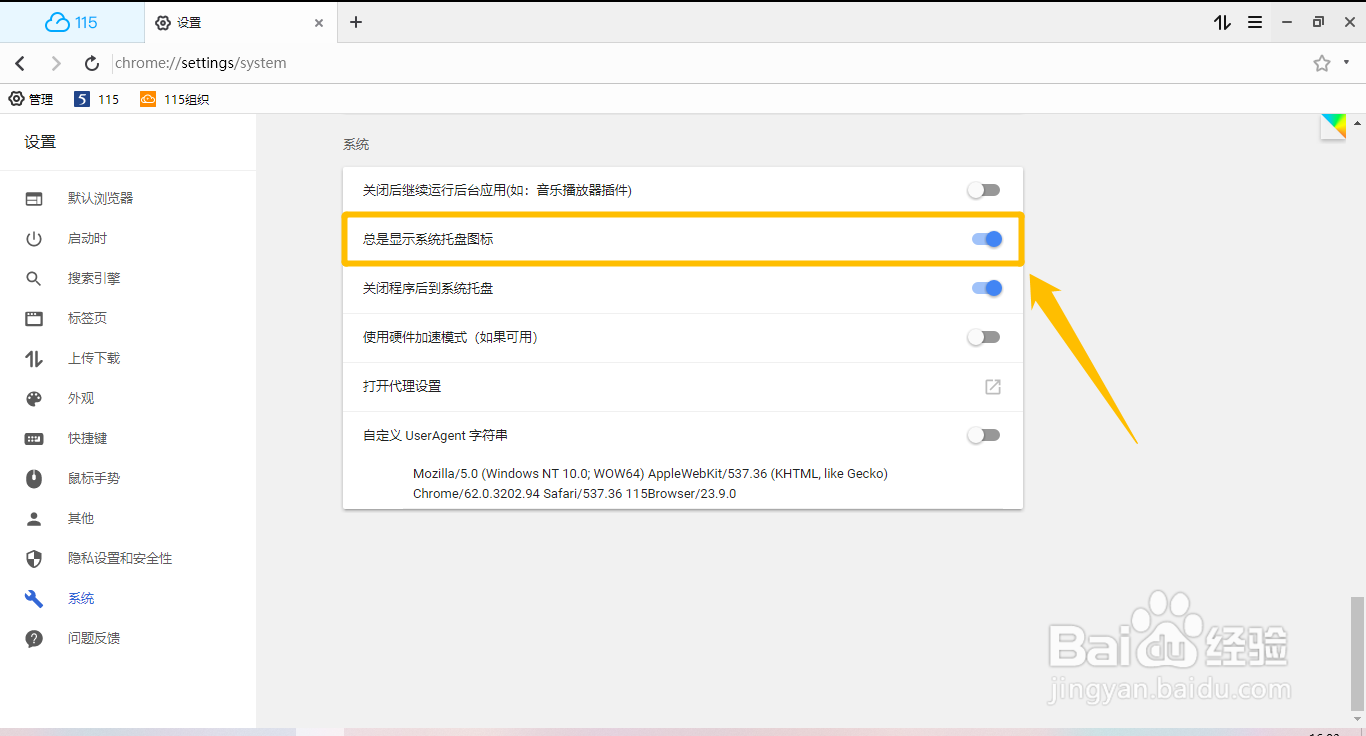
3、去掉“总是显示系统托盘图标”选项的“√”状态后,这样就可以关闭显示系统托盘图标了。
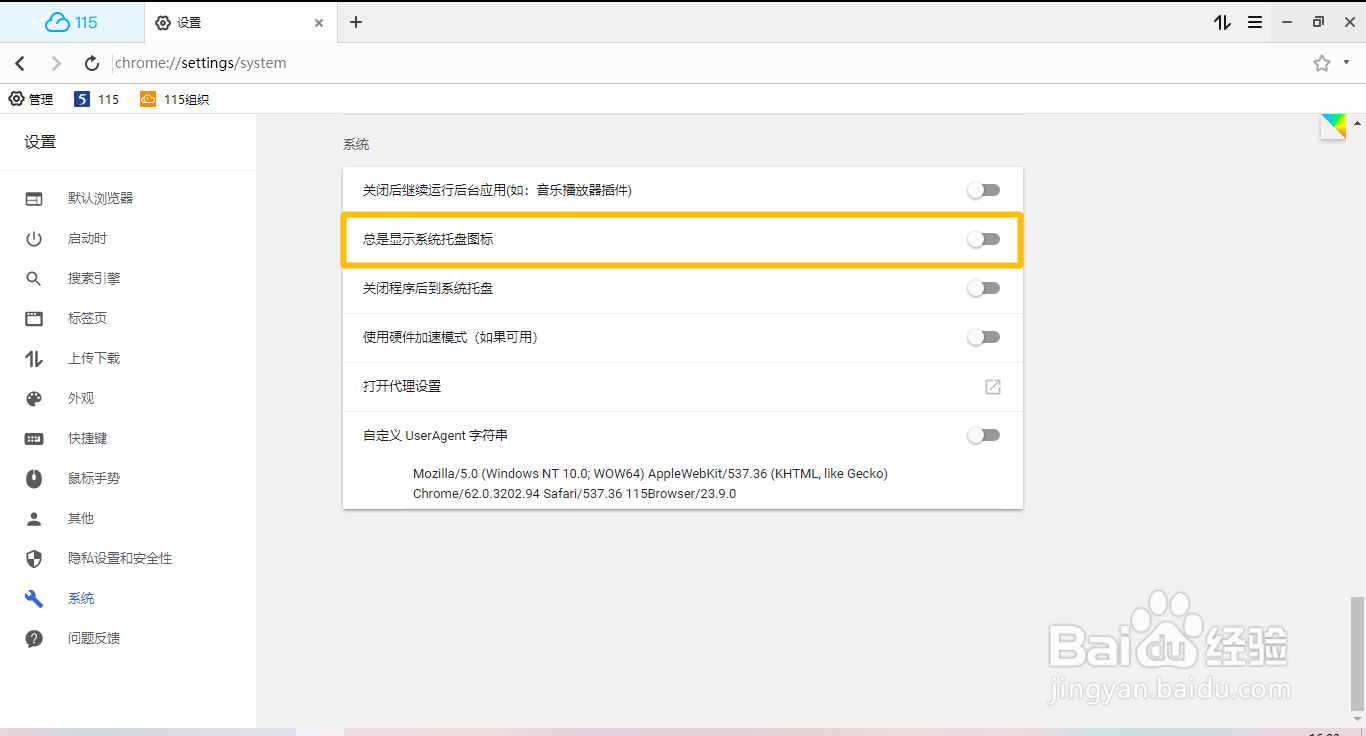
声明:本网站引用、摘录或转载内容仅供网站访问者交流或参考,不代表本站立场,如存在版权或非法内容,请联系站长删除,联系邮箱:site.kefu@qq.com。
阅读量:190
阅读量:135
阅读量:47
阅读量:57
阅读量:196